
Erfahren Sie in diesem Tipp, wie Sie mit Ihrer FRITZ!Box Cable TV empfangen können.
Besitzer einer FRITZBox Cable in Verbindung mit einem Kabel-TV-Zugang können über die FRITZBox TV empfangen und das Bild über LAN oder WLAN auf dem PC, Tablet und sogar auf dem Smart-TV streamen. Auch Radiosender können Sie in digitaler-Qualität zu empfangen. Wie Sie dafür vorgehen, erklärt dieser Tipp.
- Sie können über die FRITZBox TV empfangen, wenn es sich um ein "Cable"-Modell an einem Kabelanschluss mit TV-Signal handelt.
- Der FRITZBox-TV-Empfang kann auf Medienplayer wie dem VLC oder über spezielle Apps von AVM auch auf mobilen Geräten mit iOS und Android und sogar auf Smart-TVs gestreamt werden.
- Das Einrichten und Aktivieren ist dabei auch für wenig versierte Anwender keine Herausforderung.
Inhalt
1. Wundertüte FRITZBox
Über die Möglichkeiten der FRITZBox von AVM haben wir schon oft berichtet: Egal ob als NAS oder Medienserver, Mesh-Netzwerk, Faxfunktion, VoIP-Telefon oder als Zeitserver im eigenen Netzwerk; die Möglichkeiten des kleinen Routers sind immer wieder erstaunlich. Eine weitere, oft wenig bekannte Funktion ist dagegen die Möglichkeit, über eine FRITZBox TV zu empfangen und im eigenen Netzwerk zu streamen. Dies geht bei vielen Anbietern in Deutschland, welche neben Daten auch Kabel-TV anbieten.
2. FRITZBox TV-Empfang – das sind die Voraussetzungen
Damit Sie über die FRITZBox TV empfangen können, müssen Sie eine FRITZBox Cable an den Kabelzugang anschließen. Ob es sich dabei um die FRITZ!Box 6690 Cable, FRITZ!Box 6591 Cable, FRITZ!Box 6660 Cable oder die bereits etwas ältere FRITZ!Box 6490 Cable handelt, spielt keine Rolle. Wichtig ist nur, dass Sie die aktuelle Firmware verwenden. Für unseren Artikel verwenden wir die FRITZ!Box 6490 Cable, ein Mietgerät von Vodafone mit der Firmware 7.29.
Ein TV-Bild über eine externe Antenne wie für DVB-T können Sie mit der FRITZBox allerdings nicht nutzen und anschließen.
2.1. Sendersuchlauf einrichten
Nach dem Login auf der Weboberfläche vom Router finden Sie in der Übersicht den Eintrag DVB-C, was für Digital Video Broadcast Cable steht.
Der erste Schritt wäre ein Sendersuchlauf über den gleichnamigen Menüeintrag, um die TV-Funktion zu aktivieren.
Starten Sie hier einen Standard-Suchlauf für den Kabelanbieter, was mehrere Minuten in Anspruch nimmt. Die FRITZBox sucht dann im Spektrum die verfügbaren, frei empfangbaren Sender und zeigt die Belegung an.
Private Sender in HD sowie verschlüsselte Sender gehen nicht: Die Kabel-Tuner in der FRITZBox können keine verschlüsselten Sender empfangen, welche eine Smartcard zur Freischaltung brauchen. Was nicht geht, ist die Wiedergabe von privaten Sendern in HD, die übrigen, kostenpflichtigen TV-Angebote der Kabelanbieter sowie PayTV-Sender wie Sky. Diese müssen Sie über ein geeignetes Empfangsgerät mit einer Smartcard entschlüsseln.
2.2. Senderliste anzeigen lassen
Nach dem Sendersuchlauf finden Sie unter dem Eintrag Senderliste alle gefundenen, frei empfangbaren TV- und Radiosender. Die FRITZBox trennt die Sender nach SD (normale PAL-Auflösung) sowie HD und Radio und zeigt alle Sender mit dem passenden Anbieterlogo an.
Im Reiter HD finden Sie aus den oben genannten Gründen keine Privatsender in HD.
Die Radiosender finden Sie unter dem Reiter Radio, wo eine breite Auswahl verschiedener Regionalsender und Sender mit bestimmten Musikrichtungen abgedeckt wird.
3. Wiedergabe von TV und Radio über die FRITZBox
Um die gefundenen Sender nun wiederzugeben, gibt es mehrere Wege. Welchen Weg Sie für sich bevorzugen, hängt ganz von Ihnen und dem Abspielgerät ab.
3.1. TV-Empfang über die FRITZBox – am PC mit VLC einrichten
Für den Empfang auf dem PC empfiehlt sich der kostenlose VLC-Media-Player. Um ihn zu aktivieren, klicken Sie auf eines der Senderlogos auf der Weboberfläche der FRITZBox, worauf eine „M3U“-Datei gespeichert oder geöffnet werden möchte.
Bei m3u handelt es sich um ein freies Playlistenformat für Audio- und Videodateien. Nach der Installation vom VLC-Player ist dieses Dateiformat standardmäßig mit dem beliebten Player verknüpft. Sie können aber auch jeden anderen Medienplayer verwenden, wenn Streams ab Abspielquelle unterstützt werden, beispielsweise mit KODI. Im Zweifel hilft nur ausprobieren.
Mehr Komfort mit gespeicherten Senderlisten
Sie können die MU3-Datei gespeichert auch umbenennen und mit einem Doppelklick jederzeit wieder starten, ohne den Weg über die Weboberfläche des Routers wählen zu müssen.
Eine Alternative ist die Speicherung ganzer Senderlisten als M3U-Datei. Diese Funktion findet sich auf jeder der Registerkarten in der Senderliste im unteren Ende. Wenn Sie die so erzeugten Senderlisten speichern und in VLC öffnen, können Sie zwischen den Sendern wechseln.
Noch bequemer ist die Darstellung der Senderliste über die Wiedergabeliste in VLC. Sie sehen hier nicht nur die Namen der Sender und können diese direkt anwählen, sondern per Drag and Drop auch die Senderreihenfolge anpassen.
Die beschriebene Vorgehensweise gilt auch für Radiosender, welche in digitaler Qualität mit 192 kb/s gestreamt werden.
3.2. TV- und Radioempfang auf Tablet und Smartphone
AVM stellt mit der FRITZApp TV für Android und iOS eine kostenlose App bereit, welche sich mit der FRITZBox verbindet und auch mit den mobilen Geräten einen Empfang unverschlüsselter Sender erlaubt. Die zeigt alle Senderlogos an, kann EPG-Informationen abrufen und bietet auch Favoriten für häufig genutzte Sender. Die Senderlogos lassen sich auch am äußeren Bildschirmrand einblenden.
3.3. FRITZBox TV über den Smart-TV
Eine weitere Möglichkeit ist die Nutzung von Apps auf dem Smart-TV. Manche TV-Geräte bieten neben dem Empfang über SAT (DVB-S), Kabel oder terrestrisch (DVB-T) auch eine Möglichkeit, TV-Signale über das Netzwerk zu empfangen. Die Technik nennt sich Sat-over-IP-Technik (SAT>IP), TV>IP, DVB-via-IP oder trägt eine ähnliche Bezeichnung. Je nach Hersteller können Sie über das Setup weitere T-Signale hinzufügen und müssen hier einen TV-IP-Server angeben. Sofern der TV ins heimische Netzwerk eingebunden ist, sollte dieser die FRITZBox selbstständig finden, andernfalls müssen Sie die IP-Adresse des Routers angeben.
In dem folgenden Video ist die Einrichtung am Beispiel eines Panasonic-TV sehr gut beschrieben:
Wenn Ihr TV kein Sat-over-IP unterstützt, Ihnen aber Zugriff auf den Google Play Store bietet, können Sie diese Funktionalität über Apps auf dem Smart-TV über Apps wie dream Player TV oder Watch with FritzBox nachrüsten.
Beide Apps sind kostenlos und können sich mit der FRITZBox als Senderquelle verbinden.
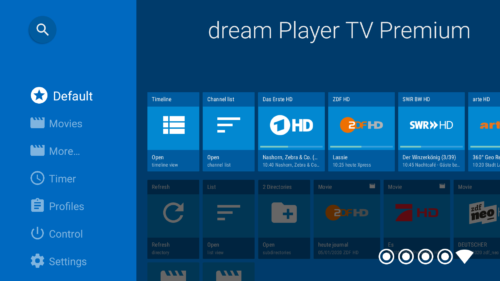
Mit Apps wie Dream Player TV können Sie den TV-Empfang über FRITZBox auch auf einem Smart-TV wiedergeben.
Bietet das TV-Gerät auch keinen Zugriff auf den Google Play Store, können Sie mit einem Amazon FireTV-Stick diesen sehr günstig als Smart-TV nachrüsten und eine der beiden Apps auch auf dem Stick installieren, wie es im folgenden Video beschrieben ist.
Auch KODI auf dem FireTV-Stick ist eine weitere Alterative.
4. Mit mehreren Nutzern gleichzeitig über die FRITZBox TV empfangen
Während ein normaler Kabeltuner nur ein Signal gleichzeitig wiedergeben kann, ist auch hier die FRITZBox wieder überraschend vielseitig: Bis zu vier Streams live gleichzeitig sind im Heimnetz über die FRITZBox per LAN oder WLAN möglich, da der Router gleich vier Tuner besitzt. Damit können Familienmitglieder mit dem Tablet, der Handy-App, am PC und auch am Smart-TV über die FRITZBox TV schauen oder hören, ohne teure Zusatzhardware zu nutzen. Sie können sich die Tuner-Belegung über die Weboberfläche vom Router anzeigen lassen.
In der Tuneransicht versteckt sich auch die Funktion, Live-TV zu deaktivieren. Die Box erwartet zuvor einen Neustart.
5. Fazit
Über die FRITZBox TV schauen ist nicht nur bequem, sondern auch praktisch, wenn Sie in Zimmern ohne Empfangsdosen trotzdem TV sehen oder Radio hören möchten. Wer sich mit der kostenlosen SD-Qualität der Privatsender zufriedengibt, spart gegenüber dem kostenpflichtigen Angebot der Kabelbetreiber jeden Monat eine Menge Geld.

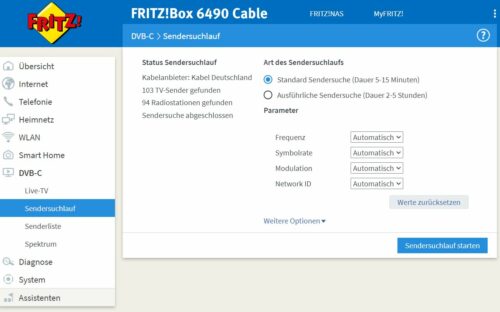
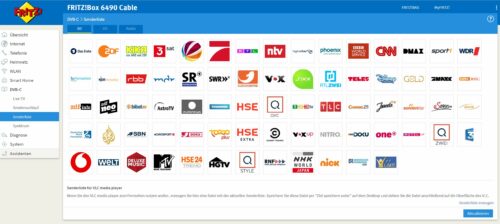
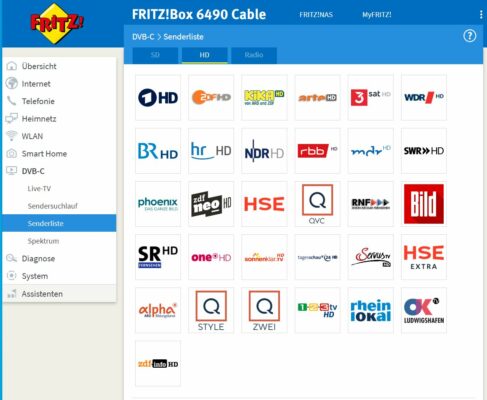
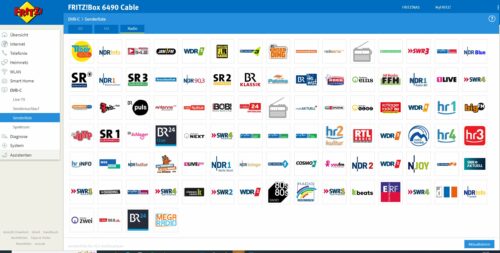
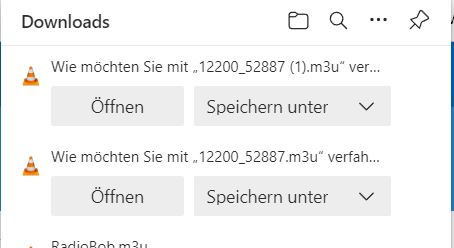
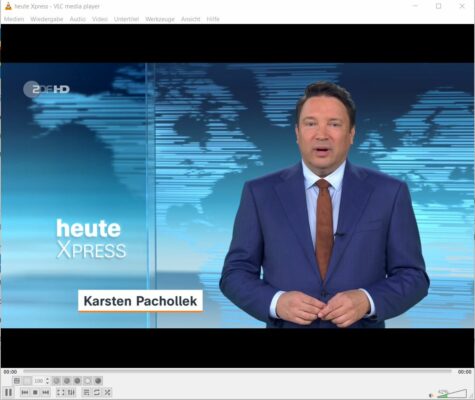
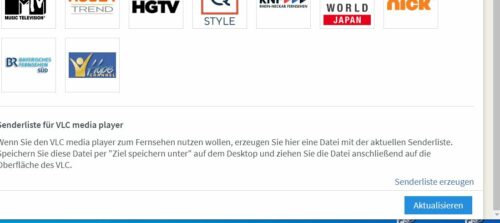
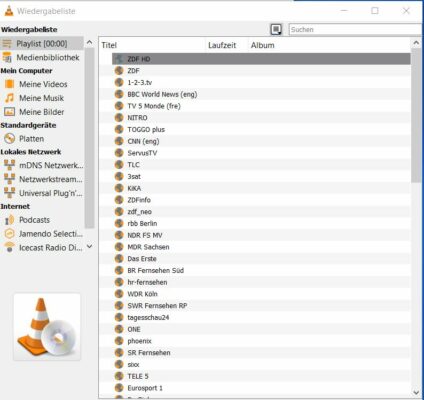
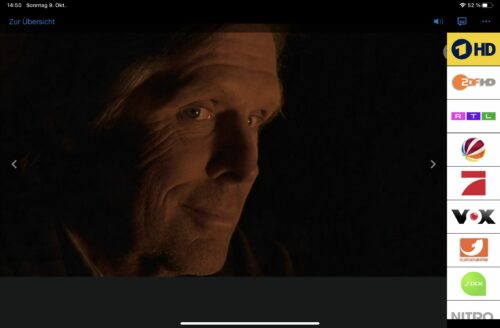
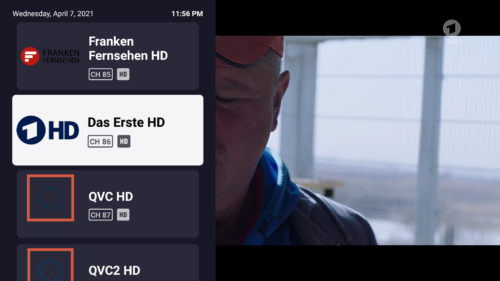
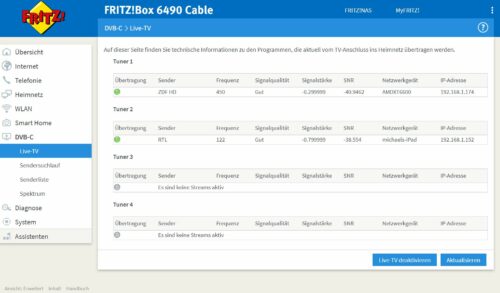



 Ø 3,91
Ø 3,91